Εγκατάσταση γκαλερί QR Code
Οι γκαλερί QR απλοποιούν την εμπειρία τόσο για τους φωτογράφους όσο και για τους πελάτες τους. Εάν ασχολείστε κυρίως με τη φωτογράφιση παιδικών σταθμών και σχολείων, αυτή είναι η ιδανική λύση για εσάς.
Για τους φωτογράφους, οι Γκαλερί QR αυτοματοποιούν τις συχνά κουραστικές εργασίες της μεταφόρτωσης και της οργάνωσης των φωτογραφιών, απελευθερώνοντας χρόνο για να επικεντρωθούν στην αποτύπωση της τέλειας στιγμής. Απλώς κατεβάστε τους κωδικούς QR για τη φωτογράφιση. Φωτογραφίστε πρώτα κάθε κωδικό QR και στη συνέχεια τον αντίστοιχο συμμετέχοντα. Μόλις τις ανεβάσετε, θα ταξινομηθούν αυτόματα σε ξεχωριστές γκαλερί για κάθε συμμετέχοντα.
Για τους πελάτες, οι γκαλερί QR προσφέρουν όχι μόνο την άμεση ευκολία πρόσβασης στις φωτογραφίες με μια γρήγορη σάρωση ενός κωδικού QR, αλλά και ένα πρόσθετο επίπεδο ελέγχου και ασφάλειας. Οι πελάτες έχουν αποκλειστική πρόσβαση στις δικές τους προσωπικές γκαλερί, με δυνατότητα περαιτέρω προστασίας των εικόνων τους με κωδικό πρόσβασης.
Ενεργοποίηση της λειτουργίας κώδικα QR
Για να ενεργοποιήσετε αυτή τη λειτουργία, μεταβείτε πρώτα στον πίνακα πωλήσεων και ανοίξτε τις ρυθμίσεις κώδικα QR. Κάντε κλικ στο κουμπί Ενεργοποίηση για να ενεργοποιήσετε τη λειτουργία κώδικα QR. Μόλις ενεργοποιηθεί, μπορείτε να ανεβάσετε το λογότυπό σας κάνοντας κλικ στο κουμπί Ανέβασμα εικόνας και επιλέγοντας το λογότυπό σας. Αυτό θα προσαρμόσει τις κάρτες QR και θα κάνει το λογότυπό σας ορατό σε αυτές. Για να κατανοήσετε καλύτερα το τελικό αποτέλεσμα, κάντε κλικ στο Λήψη αρχείων δείγματος για να λάβετε ένα σετ δειγμάτων καρτών QR. Μπορείτε επίσης να κάνετε κλικ στο κουμπί Λήψη προεπισκόπησης PDF για να κατεβάσετε μια προεπισκόπηση των καρτών QR σας. Θυμηθείτε να κάνετε κλικ στο κουμπί Αποθήκευση για να εφαρμόσετε τυχόν αλλαγές.
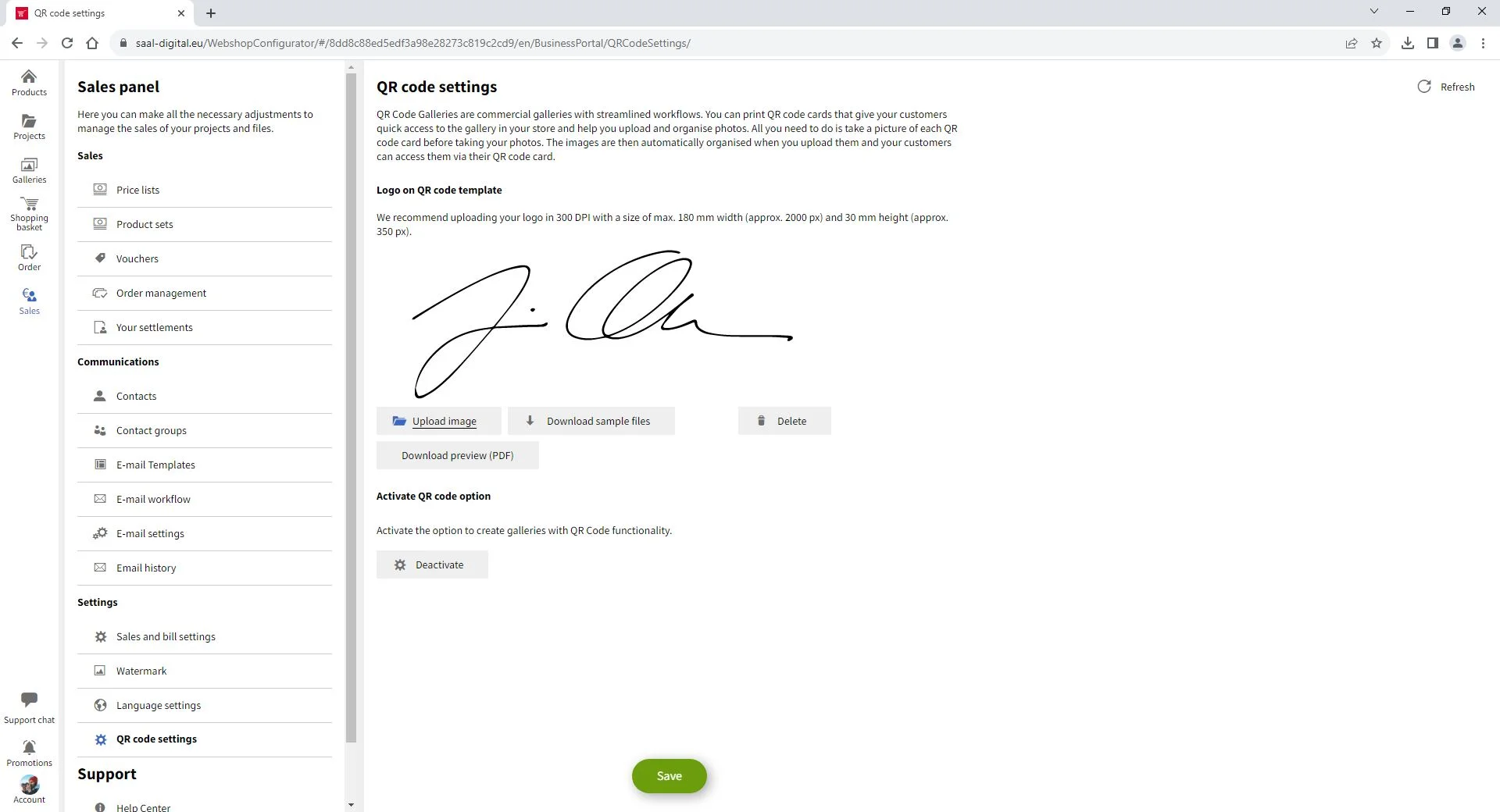
Δημιουργία μιας γκαλερί κώδικα QR
Αφού ενεργοποιήσετε και αποθηκεύσετε τις ρυθμίσεις του κώδικα QR, μεταβείτε στο μενού Γκαλερί και κάντε κλικ στο κουμπί Προσθήκη. Θα εμφανιστεί ένας νέος τύπος γκαλερί με λειτουργικότητα κώδικα QR. Κάνοντας κλικ σε αυτή την επιλογή θα ανοίξει ένα μενού όπου μπορείτε να εισάγετε τις απαραίτητες ρυθμίσεις.

Τίτλος. Εισάγετε τον τίτλο της γκαλερί σας που θα είναι ορατός στους πελάτες σας.
Περιγραφή. Εάν επιθυμείτε, μπορείτε να προσθέσετε μια περιγραφή της γκαλερί σας, η οποία θα είναι επίσης ορατή στους πελάτες σας.
Ημερομηνία φωτογράφησης. Εισάγετε την ημερομηνία της φωτογράφισης.
Έναρξη δημοσίευσης. Εισάγετε το πότε θέλετε να αρχίσετε να πουλάτε τις φωτογραφίες σας.
Τέλος δημοσίευσης. Εισάγετε πότε θέλετε να σταματήσετε την πώληση των φωτογραφιών.
Ροή εργασίας μέσω ηλεκτρονικού ταχυδρομείου. Επιλέξτε μια ροή εργασίας ηλεκτρονικού ταχυδρομείου που έχετε ρυθμίσει προηγουμένως στον Πίνακα πωλήσεων.
Αναμενόμενα άτομα. Εισάγετε τον αριθμό των ατόμων που αναμένονται στη φωτογράφιση για να δημιουργηθεί ο κατάλληλος αριθμός καρτών QR. Συνιστούμε να δημιουργήσετε μερικές επιπλέον κάρτες για παν ενδεχόμενο. Μπορείτε πάντα να δημιουργήσετε περισσότερες κάρτες QR.
Αφού συμπληρώσετε όλες τις λεπτομέρειες, κάντε κλικ στο Continue (Συνέχεια ) για να συνεχίσετε.

Θα ανοίξει η νέα σας κενή γκαλερί QR. Από προεπιλογή θα εμφανιστεί το μενού Γενικά. Στη δεξιά στήλη θα εμφανιστούν πρόσθετα εργαλεία διαχείρισης του QR Gallery, όπως οι Επαφές, οι Παραγγελίες και οι Κωδικοί QR.
















